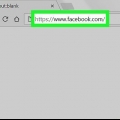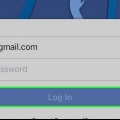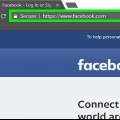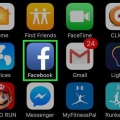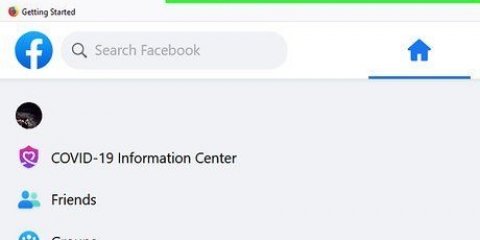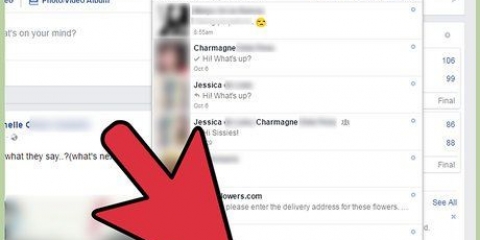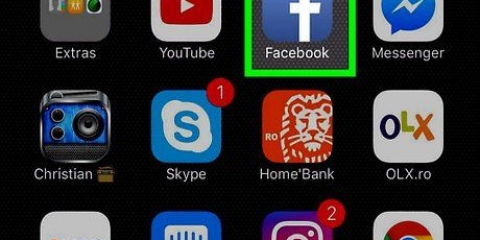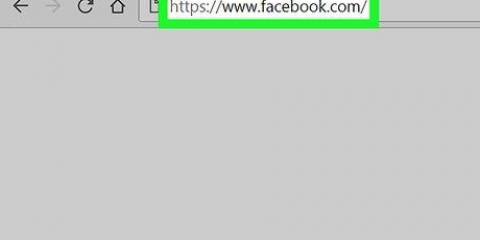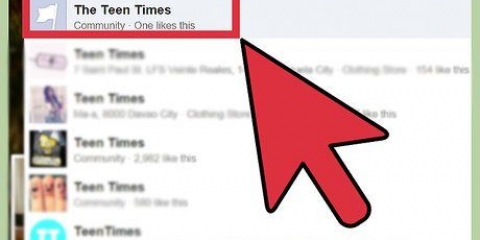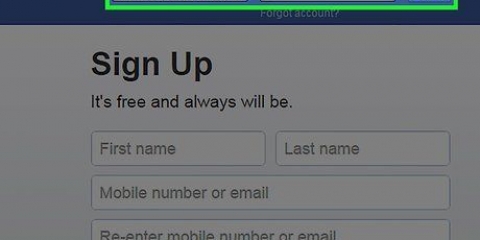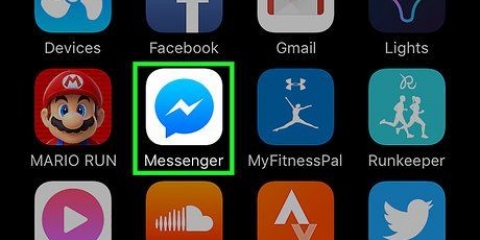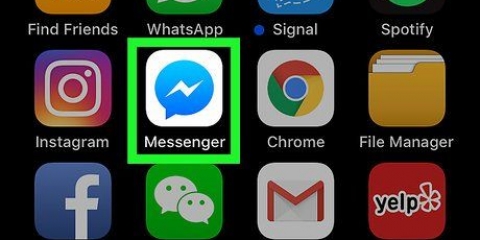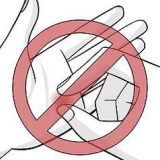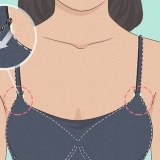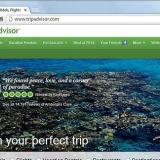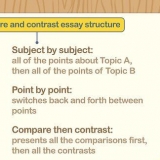Enviando uma mensagem de uma página do facebook
Contente
Este artigo do wikiHow mostra como enviar uma mensagem de uma página do Facebook. Se sua empresa tem uma Página do Facebook e você deseja se comunicar com seu público por meio do Facebook Messenger, existem algumas maneiras de começar. No entanto, no momento, o Facebook só permite enviar mensagens para usuários que entraram em contato com você antes. Ainda assim, existem maneiras de incentivar os usuários
Degraus
Método 1 de 3: Habilite publicações em sua Página

1. Vá para sua página do Facebook. Quando estiver na página inicial do Facebook, faça o seguinte:
- Encontre a seção Atalhos na barra de menu esquerda.
- Clique no nome da sua página.
- Se você não vir essa opção, clique em `Páginas` na seção `Explorar` e selecione sua página lá.

2. Clique emConfigurações no canto superior direito da sua página. No canto superior direito da sua página, você verá um botão de configurações à esquerda da ajuda.

3. Clique emMensagens da lista de opções no meio da página. Você está agora na página de configurações gerais. As mensagens são a quinta opção da lista.
Certifique-se de olhar para o menu à direita do menu principal.

4. Verifique se a caixa está marcada e clique emSalvando alterações. Você verá uma caixa de seleção ao lado de Permitir que as pessoas entrem em contato com minha Página de forma privada mostrando o botão Mensagem. Verifique se esta caixa está marcada ou você não poderá receber mensagens.

5. Clique emPágina no canto superior esquerdo. Isso o levará de volta à parte principal da sua página.

6. Clique em+ Adicionar um botão sob sua foto de capa. No lado direito da sua página, logo abaixo da foto da capa, você verá uma caixa azul brilhante que diz + Adicionar um botão. Permite criar um botão no qual os usuários podem clicar para enviar uma mensagem.

7. Clique emContatar você. Na Etapa 1, você verá cinco opções. Como você deseja receber mensagens, clique na opção Entrar em contato com você.

8. SelecionarPara enviar uma mensagem. O Facebook oferece cinco opções para o texto do botão que você cria. Todas são boas escolhas, mas neste caso enviar mensagens faz mais sentido.

9. Clique emO próximo. É o botão azul no canto inferior direito da janela.

10. Selecionarmensageiro. Esta é a única opção na etapa 2 que você pode escolher, mas ainda precisa clicar nela para adicionar o botão à sua página.

11. Clique emCompleto. É o botão azul no canto inferior direito da janela. Depois de concluir esse processo, os usuários verão um botão grande solicitando que enviem uma mensagem para você.
Método 2 de 3: usando a página Caixa de entrada

1. Vá para sua página do Facebook. Na página inicial, clique no nome da sua página abaixo Atalhos na barra de menu esquerda.

2. Clique emCaixa de entrada.

3. Toque em uma conversa.

4. Escreva um comentário e cliqueMandar.
Método 3 de 3: Solicitar mensagens de bate-papo por assinatura

1. Vá para sua página do Facebook

2. Clique emConfigurações no canto superior direito da sua página.

3. Clique emRecursos avançados de mensagens instantâneas no menu à esquerda. Você será redirecionado automaticamente para as configurações gerais, mas o menu à esquerda oferece algumas configurações mais específicas. As configurações dos recursos de mensagens de bate-papo avançadas são o sétimo na lista e têm um ícone de balão de fala com um relâmpago lateral.

4. Role para baixo atéRecursos solicitados. Você deve receber aprovação do Facebook para esta forma de mensagem. As mensagens de bate-papo baseadas em assinatura permitem que as páginas enviem mensagens não promocionais aos usuários.

5. Clique emSolicitar. Você verá esta opção à direita das mensagens de chat de assinatura. Clicar aqui abrirá uma janela com um formulário.

6. preencher o formulário. Por favor, preencha este formulário com base no tipo de página que você tem. Você pode selecionar o tipo de mensagens que deseja enviar: Notícias, Produtividade ou Rastreamento Pessoal. Você terá a chance de adicionar detalhes adicionais sobre as mensagens que deseja enviar aos usuários. O formulário também exige que você forneça exemplos de mensagens que enviaria.
Lembre-se de tornar essas postagens não promocionais ou você não poderá acessar as postagens de assinatura. Marque a caixa na parte inferior do formulário para provar que você entendeu.

7. Clique emSalvar conceito. É o botão azul no canto inferior direito da janela.

8. Clique emEnviar para revisão. Depois de preencher o formulário corretamente, você pode enviar seu caso para análise. Se a página for aprovada para mensagens de assinatura, você poderá enviar mensagens aos usuários regularmente.
Facebook diz que pode levar até cinco dias úteis para que essas solicitações sejam processadas. Você receberá uma notificação com a decisão do Facebook.
Pontas
- Navegue até as configurações da sua Página e clique em Mensagens na barra de menu mais à esquerda. Você deve poder personalizar as configurações de mensagem da sua Página alternando as várias opções nas configurações gerais, exibir uma saudação ou configurar respostas automáticas.
Artigos sobre o tópico "Enviando uma mensagem de uma página do facebook"
Оцените, пожалуйста статью
Similar
Popular